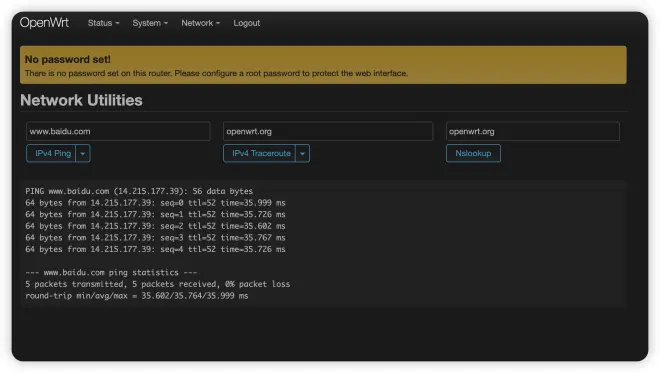自定义安装官方openwrt-网络配置
配置篇
本章节给大家分享我们安装好官方openwrt后的一些后续步骤。如:网络配置、汉化、扩容、第三方主题等设置。
这儿我已经默认大家安装好了openwrt。
如果有不清楚如何安装openwrt的小伙伴,可以参考:
大家只用参考安装步骤,安装包大家用openwrt官网下载的包就行了。
网络配置
在第一次安装好openwrt后我们需要修改一下默认的ip地址,不然很有可能与我们的光猫的地址有所冲突。默认的是
192.168.1.1,我这儿将其修改192.168.100.30
大家根据自己的实际情况进行修改,主要是要调整为大家自己局域网同网段下的未被使用的IP地址。
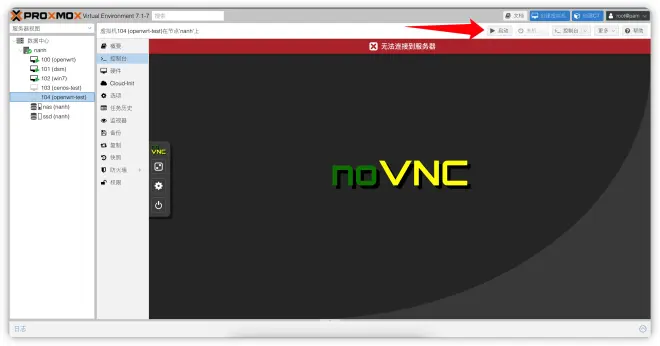
我们选中自己的虚拟机,点击控制台,点击启动按钮
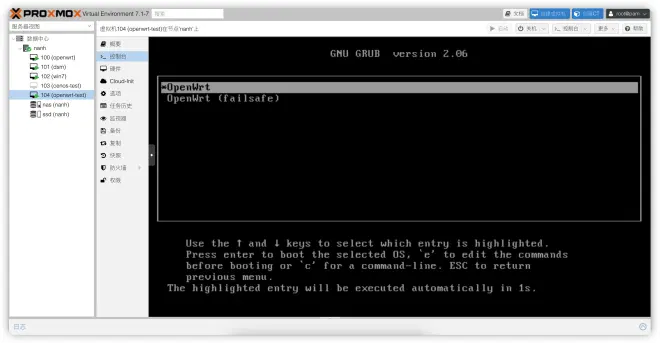
这儿选择第一个,默认也是第一个,我们等待5s就可以了
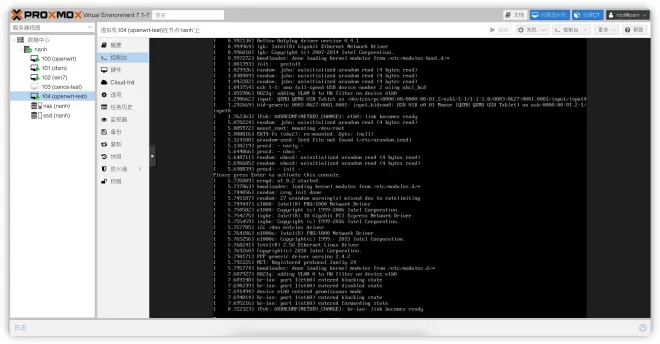
然后我们就来到了启动后的界面,这儿等待30-60秒左右,敲下回车键
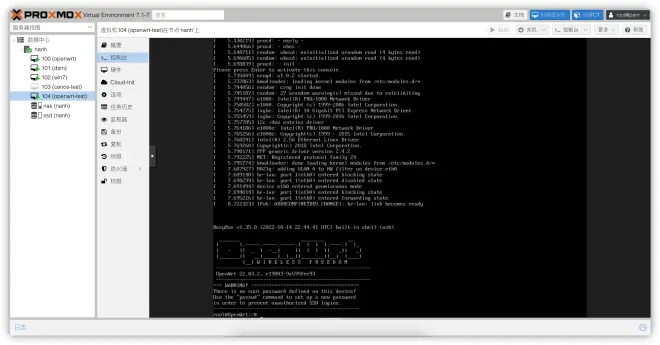
然后我们输入下面的命令,修改网络信息
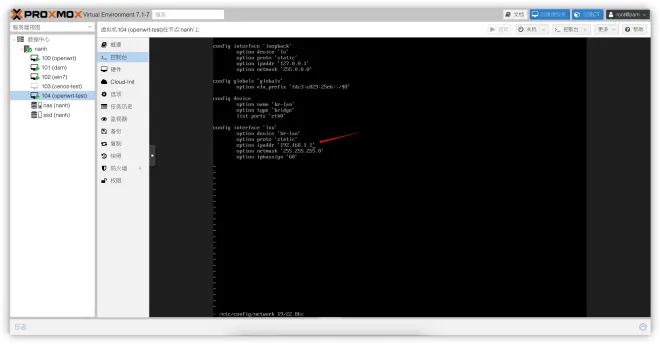
修改为自己局域网同网段下的未被使用的IP地址
按键盘的 ‘esc’ 键退出编辑。输入英文状态下的 ‘:’ 服务,输入 wq 回车进行保存

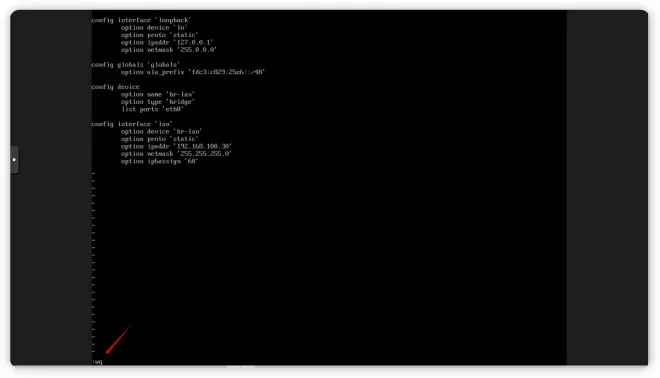
输入下面的代码让上面修改的网络配置生效
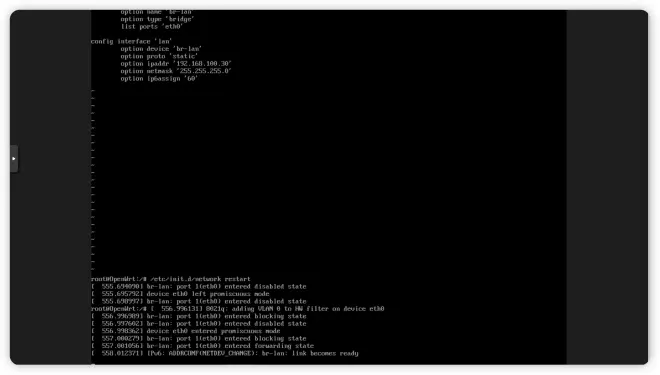
看到这样的输出信息则说明重启网络成功了,敲下回车键进入命令,我们再输入 'ip a' 看下ip地址
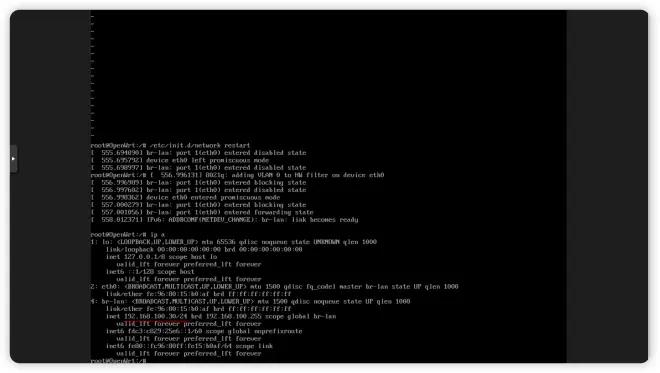
可以看到,ip地址已经修改成功了,然后我们打开浏览器,输入这个IP地址
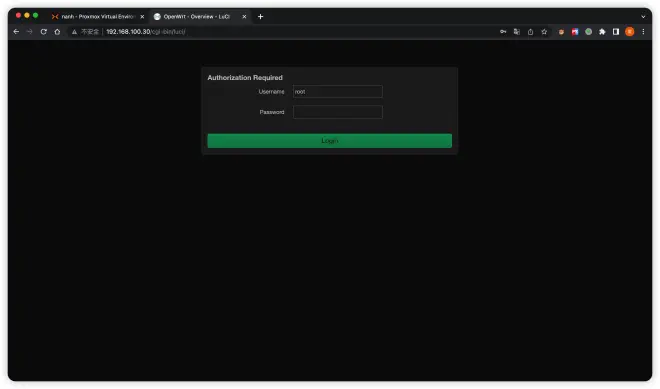
进入到web界面后,我们直接点击login,官方的openwrt默认没有密码
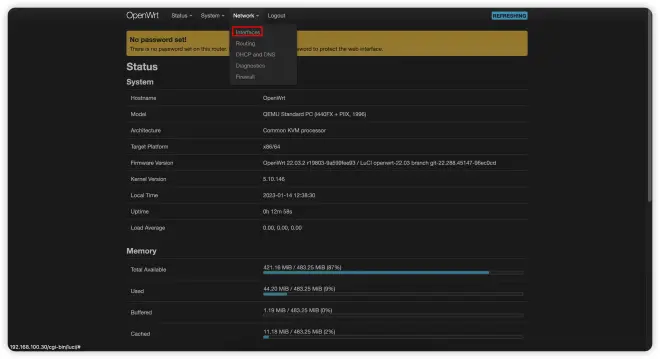
选择 network -> interfaces 进行网关、DNS设置
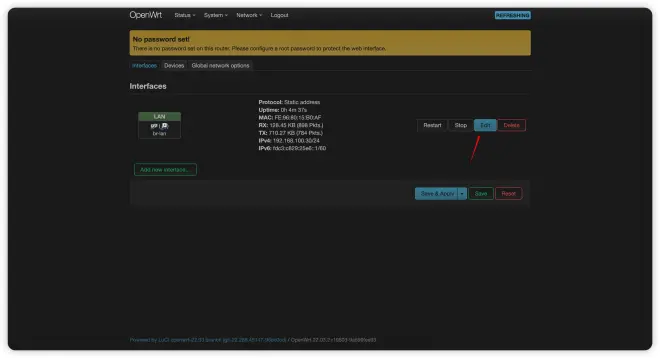
点击 edit 按钮
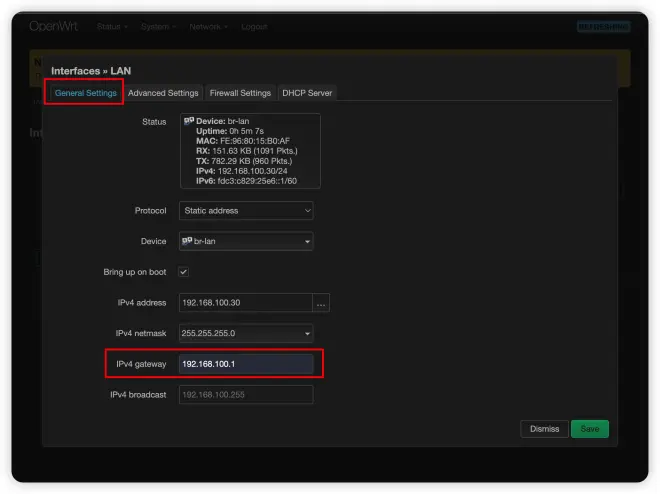
在 General Settings -> IPv4 gateway 中填写我们的网关地址,大家填写自己的,不要着抄哟
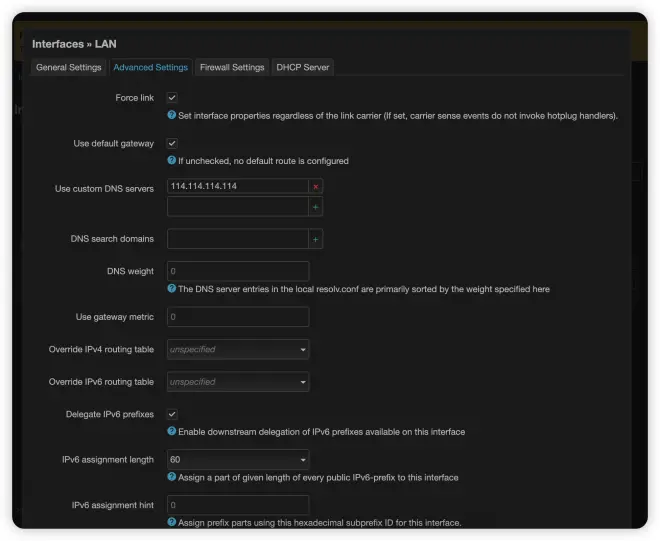
在 Advanced Settings -> Use custom DNS servers 中输入 dns 地址。然后点击旁边的+号
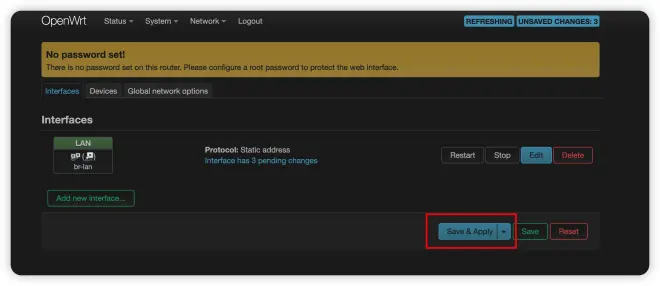
点击 save & apply 让刚刚的改动生效
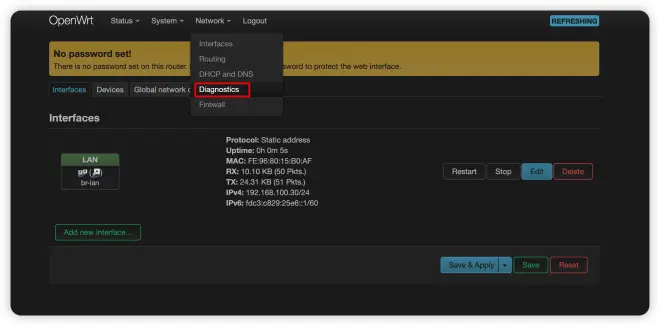
进入 network -> diagnostics 进行网络诊断
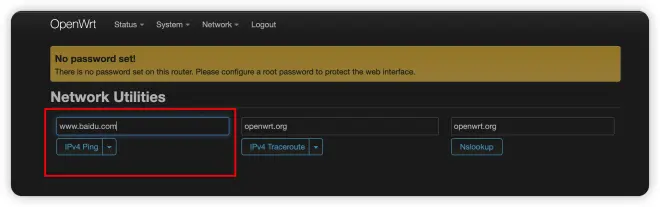
www.baidu.com